Pourquoi Choisir Spotify Dit Hors ligne ? Comment résoudre? [Mise à jour 2025]
Voici une partie très ennuyeuse. Vous expérimentez que le Spotify l'application réclame ce que vous ne savez pas pourquoi Spotify dit hors ligne. Même si vous avez accès à Internet. Vous venez de tout essayer, vous l'avez éteint puis rouvert, mais cela n'a pas semblé fonctionner du tout. Vous entendez aussi Spotify disons hors ligne.
Ne vous inquiétez pas, nous avons une solution. Dans cet article, nous découvrirons pourquoi Spotify dit hors ligne et vous montre les étapes pratiques pour y remédier. Nous avons même une solution spéciale pour vous aider à réparer Spotify problème hors ligne une fois pour toutes. Continuons à lire !
Tu peux aimer:
Résolu : le moyen facile de réparer Spotify Problème de diffusion lente
Comment réparer Spotify Ne fonctionne pas (Guide 2024)
Contenu de l'article Partie 1. Pourquoi Spotify Dites hors ligne ?Partie 2. Comment résoudre Spotify Dit Problème hors ligne ?Partie 3. Comment écouter Spotify Hors ligne sans PremiumPartie 4. Pour résumer tout
Partie 1. Pourquoi Spotify Dites hors ligne ?
Avant d’aborder les solutions, il est nécessaire de comprendre pourquoi Spotify dit hors ligne. D'une manière générale, nous pouvons facilement écouter votre musique préférée via Spotify une fois qu'il y a une connexion réseau WiFi ou filaire. Cependant, dans certains cas, Spotify dira que vous êtes hors ligne même si l'appareil maintient une connexion Internet stable.
Il y a beaucoup de raisons pour lesquelles Spotify dit hors ligne :
- Problèmes de WiFi/réseau
- Spotify active le mode hors ligne
- Faible connexion Internet
- Restrictions du pare-feu
Il y a juste quelques explications pour lesquelles vous Spotify dit problème hors ligne. La bonne nouvelle est que vous pouvez faire quelque chose. Continuez à lire pour en savoir plus sur les idées qui vous aideront à surmonter Spotify problème hors ligne. Avez-vous affronté d'autres Spotify questions? L'article aidera les clients à corriger l'erreur suivante expliquant pourquoi Spotify dit hors ligne.
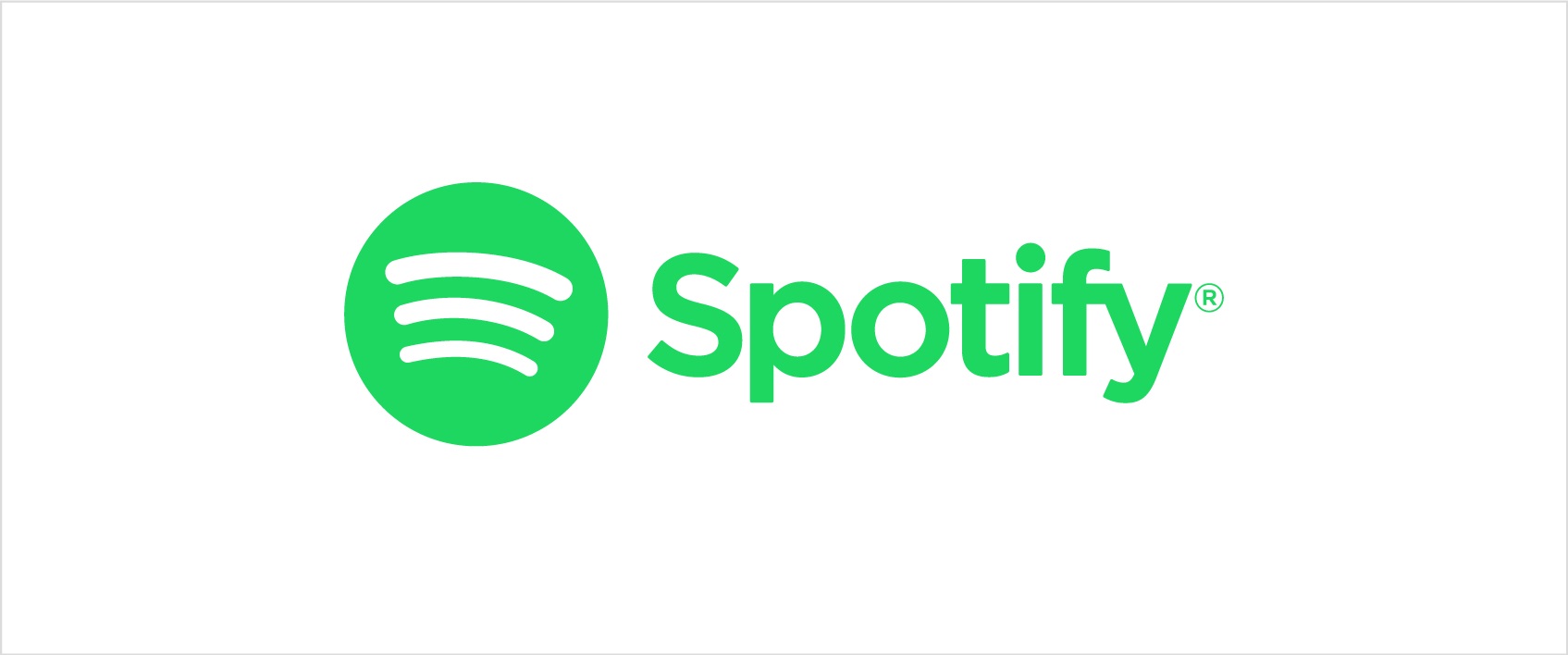
Partie 2. Comment résoudre Spotify Dit Problème hors ligne ?
Nous vous proposons ici 5 méthodes courantes, que vous pouvez toutes vérifier pour vous assurer que Spotify dit que le problème hors ligne sur Android/iPhone/Mac/Windows est résolu avec succès.
Méthode 1. Veuillez vous reconnecter à Spotify
Alors que vous ne savez même pas quoi Spotify dit hors ligne que cela va arriver, vous devriez essayer de vous reconnecter pour Spotify à la place.
Sur le lecteur en ligne :
- Appuyez sur votre profil uniquement dans le menu en bas à gauche et choisissez « CONNEXION », puis revenez-y en ajoutant votre identifiant et votre mot de passe.
Sur téléphone et tablette :
- Appuyez sur Accueil > Paramètres et faites défiler vers le bas, appuyez sur "Déconnexion".
Méthode 2. Vérifiez le pare-feu et le réseau
Si vous ne pouvez pas réparer votre Spotify problème hors ligne après avoir essayé l'option 1, vous pouvez essayer de rechercher le système et le pare-feu en tant qu'applications de serveur proxy, il peut être incorrect de supposer que Spotify va endommager votre appareil. Par conséquent, essayez la solution ci-dessous.
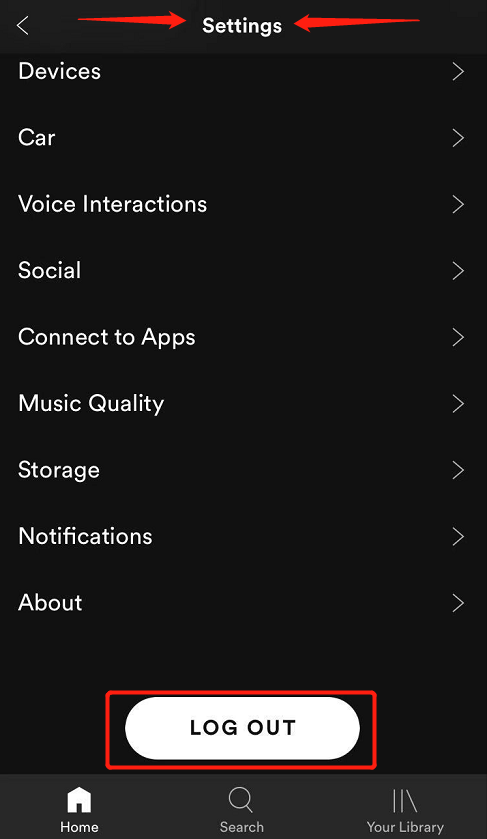
Résoudre Spotify dit hors ligne sous Windows :
- Cliquez sur le bouton Modifier la configuration.
- Ensuite, appuyez sur le bouton « déconnexion » lorsque vous faites défiler vers le bas.
- Enfin, déconnectez-vous et cliquez sur OK.
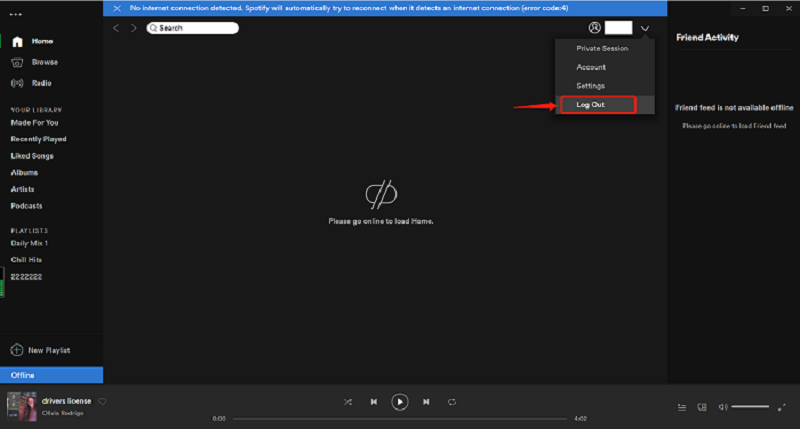
Résoudre Spotify dit hors ligne sur Mac :
- Appuyez sur Pare-feu pour y accéder.
- Appuyez sur le bouton de verrouillage en bas à gauche et à droite de l'écran. Vous serez invité à entrer votre nom d'utilisateur et votre mot de passe pour l'administrateur.
- Appuyez sur Suivant pour ouvrir la fenêtre Protection par pare-feu et cliquez sur l'icône + sous Bloquer toutes les connexions reçues.
- Pick Spotify dans la boîte de dialogue Parcourir et appuyez sur Connecter.
Méthode 3. Vérifiez si le VPN est correctement connecté
As Spotify n'était peut-être pas disponible pour votre région ou votre pays, vous devez vous connecter Spotify avec un VPN pour réparer spotify problème hors ligne. Si tel est le cas, vérifiez que le VPN est directement aligné. Vous devriez vérifier comment vous faites cela.
Méthode 4. Assurez-vous d'avoir désactivé le mode hors ligne
Lorsque vous activez le mode hors ligne, vous aurez des connexions vers des pistes que vous étiquetez comme accessibles en mode hors ligne, et cela peut entraîner Spotify suggérant toute connectivité Internet lorsque vous vous connectez au Wi-Fi, donc si vous activez le mode hors connexion Spotify, vous pouvez suivre les instructions ci-dessous pour désactiver le mode hors ligne. Plus de détails sur Spotify mode hors ligne, veuillez consulter : Voici comment profiter Spotify Fonctionnalité du mode hors ligne !
Désactiver le mode hors ligne Spotify iPhone:
- Appuyez sur le bouton Paramètres, déplacez maintenant le commutateur Mode hors ligne vers l'emplacement Désactivé dans les paramètres d'affichage
Désactiver le mode hors ligne Spotify Android:
- Accédez à Plus > Options, puis activez le mode hors connexion sur l'écran Paramètres.
Méthode 5. Spotify réinstaller
La réinstallation peut être utile pour gérer une variété de problèmes courants que vous rencontrez. Ou pour quelqu'un qui a une plainte qui Spotify dit hors ligne, vous devriez essayer de réinstaller Spotify sur votre machine ou appareil mobile.
Résoudre Spotify problème hors ligne en réinstallant sur Mac :
- Presse Spotify dans la barre de menu, puis Quittez Spotify.
- Ouvrez le Finder, puis appuyez sur Aller > Bibliothèque dans la barre de menus.
- Ouvrez les caches, puis supprimez le fichier com.spotifydossier .client et appuyez sur le bouton de retour.
- Ouvrez le programme d'aide et supprimez le Spotify archive. Télécharger et activer Spotify après ça.
Résoudre Spotify problème hors ligne en réinstallant sous Windows :
- Fermer Spotify et passez au Panneau de configuration.
- Appuyez sur Programmes et fonctionnalités et sélectionnez Spotify du graphique.
- Appuyez ensuite sur Désinstaller et lisez les instructions sur l'ordinateur.
- Téléchargez et installez Spotify maintenant.
Résoudre Spotify problème hors ligne en réinstallant sur iPhone :
- Appuyez et maintenez la Spotify lanceur d'applications sur l'écran d'accueil jusqu'à ce qu'il tremble.
- Pour désactiver Spotify, appuyez sur la touche X de l'icône.
- Ouvrez l'App Store, puis vérifiez et téléchargez le Spotify Application musicale.
- If Spotify continue de dire "Hors ligne" même si vous êtes connecté au Wi-Fi, vous pouvez utiliser les cinq solutions ci-dessus pour résoudre votre problème.
L'option la plus simple consiste à diffuser des chansons à partir de Spotify ce qui signifie que vous pouvez vraiment faire l'expérience Spotify musique si vous avez eu une connexion à Internet ou non.
Partie 3. Comment écouter Spotify Hors ligne sans Premium
Vous pouvez suivre les étapes ci-dessus pour résoudre Spotify dit problème hors ligne. Spotify est considéré comme le premier site d'abonnement à la musique. Les gens de tous âges l’apprécient car il propose une variété de contenus de genre. Il n'y a aucune chance de sauter une nouvelle musique sans Spotify hors ligne. C'est pourquoi tu dois voir comment tu pourrais courir Spotify hors ligne.
À propos, libérer le potentiel du mode hors ligne Spotify la musique n'a jamais été aussi simple grâce aux fonctionnalités remarquables de TunesFun Spotify Music Converter. Avec TunesFun Spotify Music Converter, vous pouvez télécharger Spotify chansons, listes de lecture et albums et écoutez-les hors ligne à tout moment et n'importe où.

Le moyen le plus simple de diffuser le vôtre Spotify pistes est d'utiliser TunesFun Spotify Music Converter. La meilleure chose est d'utiliser ce logiciel que vous ne devriez pas avoir à vous inscrire pour un Spotify Compte Premium. Pour accéder à vos morceaux et listes de lecture préférés, vous pouvez vous en tenir à votre compte en ligne. Spotify compte.
Comme mentionné sur la photo, TunesFun Spotify Music Converter présente de nombreux avantages étonnants. Avec cet outil, vous pouvez télécharger votre favori Spotify musique hors ligne et écoutez-les hors ligne à tout moment et n'importe où. Cliquez sur le bouton ci-dessous pour l'essayer gratuitement dès maintenant !
Les instructions ci-dessous vous apprendront comment vous pourriez diffusez vos morceaux et listes de lecture hors ligne à l'aide de TunesFun Spotify Music Converter. Voici comment faire:
Étape 1. Téléchargez et installez le TunesFun Spotify Music Converter sur votre appareil.
Étape 2. Joignez l'album ou la liste de lecture souhaitée en copiant simplement le fichier URL.
Étape 3. Collez-le sur la boîte de conversion dans l'application.

Étape 4. Choisissez le format de fichier souhaité.

Étape 5. Démarrez la conversion en cliquant sur le bouton de conversion situé sur le côté droit de votre appareil.

Étape 6. Attendez que le fichier soit terminé.
Spotify La version payante vous permet uniquement de lire les chansons sur un maximum de trois appareils différents. En raison de divers Gestion des droits numériques sécurité, vous ne pouvez l'exécuter que sur le Spotify logiciel mais aussi réparer spotify dit hors ligne. Grace à TunesFun Spotify Music Converter, vous pouvez désormais déplacer n'importe quel Spotify album unique, y compris la liste de lecture au fichier MP3/AAC/WAV/FLAC et faites-en l'expérience hors ligne.
Partie 4. Pour résumer tout
Ce qui précède est ce que cet article explique pourquoi Spotify dit hors ligne et 5 solutions courantes au problème de Spotify disant problème hors ligne. Si vous disposez d’autres méthodes efficaces, partagez-les avec nous. Pour plus de commodité, nous proposons également un moyen gratuit : télécharger Spotify fichiers via TunesFun Spotify Music Converter pour que tu puisses écouter Spotify N'importe quand et n'importe où. Cliquez ici pour essayer ce logiciel gratuitement dès maintenant !
Laissez un commentaire